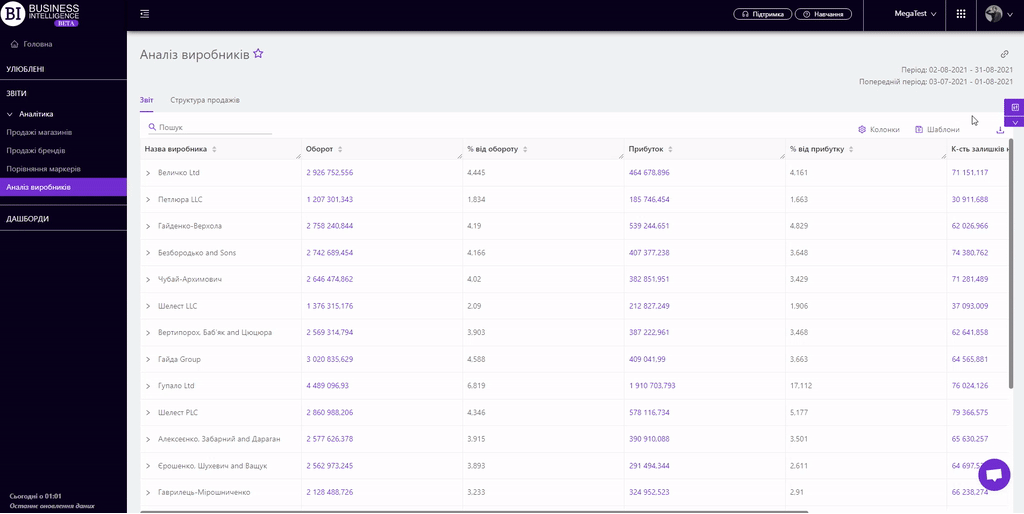Розділи
Продажі брендівКартка магазинуКартка товаруАналіз корзинКвадрантний аналізАналіз виробниківЕфективність планограмВтрачені продажіЗміни продажівКатегорійні менеджериАналіз постачальниківПорівняння маркерівКартка категоріїПродажі товарівПродажі магазинівПродажі категорійКонтроль залишківГоловнаТовари на виведенняПрогноз OoSПогодинний аналізРух товарівЕфективність касирівТовари для переоблікуПрохідність касПлани продажівАналіз акційВведені SKUЕфективність програми лояльностіКартка акціїRFM - аналізСтатистика програми лояльностіСегменти клієнтів ПЛКартка клієнта ПЛПорівняльна динамікаЧекиАНАЛІЗ ВИРОБНИКІВ
Звіти на сервісі Datawiz BI
Звіт "Аналіз виробників" призначений для аналізу основних показників по всіх виробниках мережі. Він містить дві вкладки: Звіт та Структура продажів.
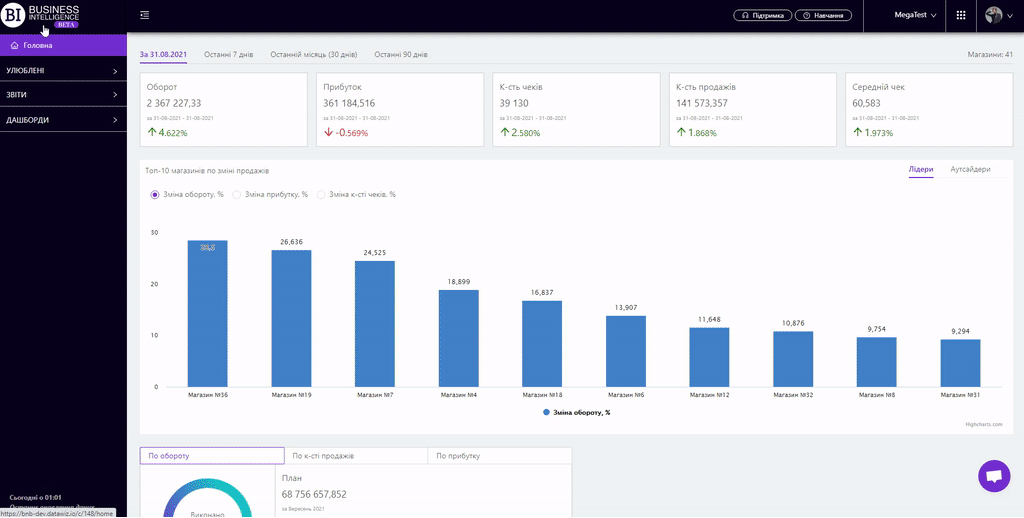
Звіт
Вкладка "Звіт" узагальнює основні показники продажів по виробниках мережі. За допомогою звіту можна:
- переглядати необхідні дані за два періоди: "Обраний" та "Попередній", порівнюючи їх між собою;
- аналізувати дані на різних рівнях, спускаючись від виробника до категорій та SKU;
- візуально відстежувати динаміку основних показників.
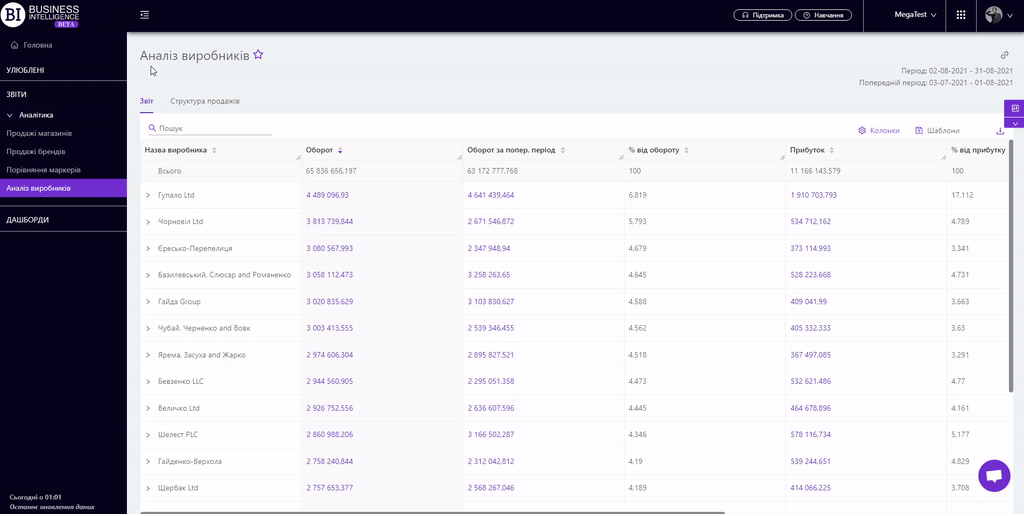
Структура продажів
Вкладка "Структура продажів" містить дві візуалізації, які дають можливість співставити між собою частки основних показників продажів та залишків кожного виробника за обраний період:
- верхня візуалізація відображає структуру продажів в розрізі виробників та будується по одному з показників: Оборот, К-сть продажів, К-сть чеків, Прибуток.
- нижня - показує структуру залишків та будується по одному з показників: К-сть товарів на залишку, Собівартість товарів на залишку.
Для зміни показника на візуалізації необхідно активувати чек-бокс біля потрібного показника над відповідною візуалізацією.
Візуалізації взаємопов'язані між собою. При наведенні на виробника на одній з візуалізацій на обох з'являються виринаючі вікна з відсотковими та кількісними показники продажів чи залишків по виробниках, відповідно.
За допомогою цієї інформації можна виводити співвідношення залишків і продажів на оптимальний рівень.
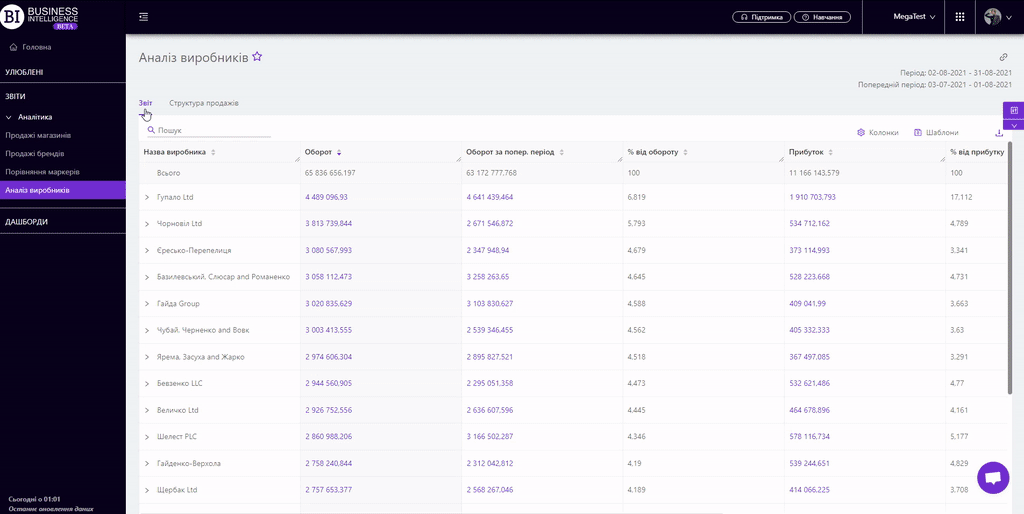
Порада! Якщо виробники займають незначні частки в продажах, зверніть увагу на їх частки в залишках товарів. Вони не повинні бути великими. В іншому випадку це свідчитиме про те, що товари даних виробників не користуються попитом у покупців.
Порада! Додаткову аналітику по виробнику можна налаштувати на "Картці категорії", а саме:
- планові показники та їх виконання;
- ціновий розподіл товарів виробників;
- порівняльну динаміку основних показників;
- наповненість категорій мережі товарами виробника.
Для цього необхідно виконати одну з наступних дій:
- у звіті "Аналіз виробників" натиснути на клікабельну назву категорії у першій колонці таблиці та налаштувати потрібного виробника у фільтрах.
- зі звіту "Продажі категорій" перейти на "Картку категорії" і налаштувати потрібного виробника у фільтрах.
Таким чином "Картка категорії" відфільтрується та буде відображати всі основні дані по обраному виробнику.
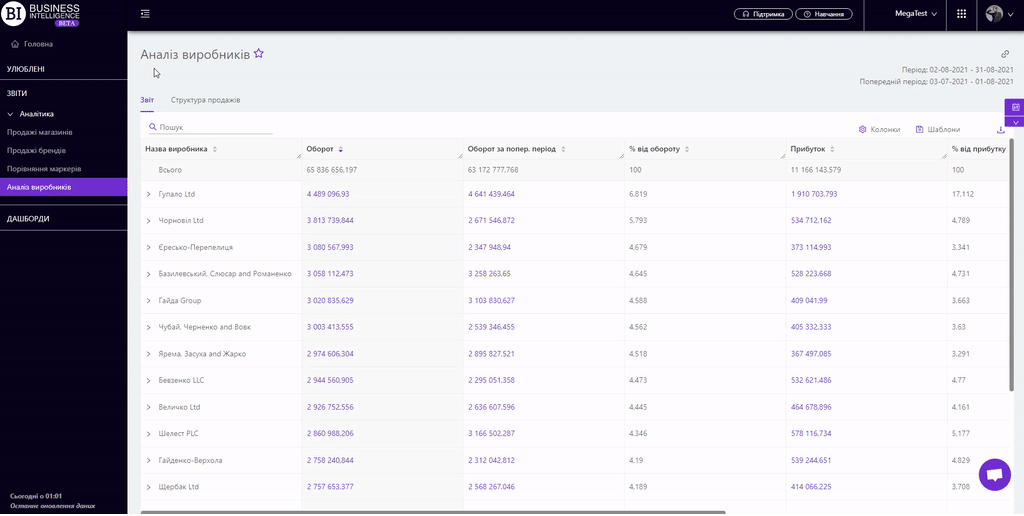
Для включення всіх товарів у картку необхідно переходити на "Картку категорії" верхнього рівня. Для цього необхідно налаштувати перший рівень відображення категорій у фільтрах звіту, з якого здійснюється перехід на "Картку категорії".
Показники
Кнопка "Колонки" дозволяє вибирати необхідні користувачу показники для формування звіту.
Всі показники розділені на підгрупи:
Показники, виділені кольором (фіолетовим і червоним), є клікабельними. Клік на них відкриває вікно з графіком динаміки обраного показника.
Порада! Якщо потрібно порівняти значення показника за обраний та попередній період, необхідно клікнути на потрібний клікабельний показник за попередній період. Графік буде містити криві за два періоди: обраний та попередній.
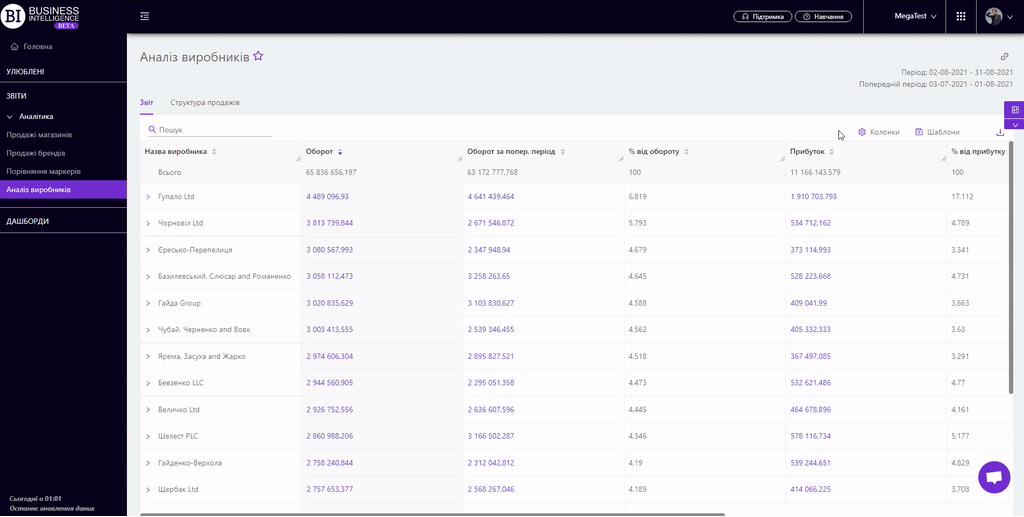
Кнопка "Шаблони" - зберігає налаштовані колонки звіту у вигляді шаблону.
Праворуч над таблицею розгортається контекстне меню, в якому можна обрати наступні дії:
- "Зафіксувати рядок підсумку" - фіксує рядок "Всього" у верхньому рядку таблиці.
- "Зберегти XLS" - зберігає дані таблиці у файл xls-формату.
Для швидкого пошуку потрібних розрізів достатньо в поле пошуку ввести перші літери/символи назви розрізу. Пошук спрацьовує автоматично, залишаючи у таблиці всі знайдені збіги.
Щоб скинути результати пошуку, необхідно натиснути на хрестик в полі пошуку.
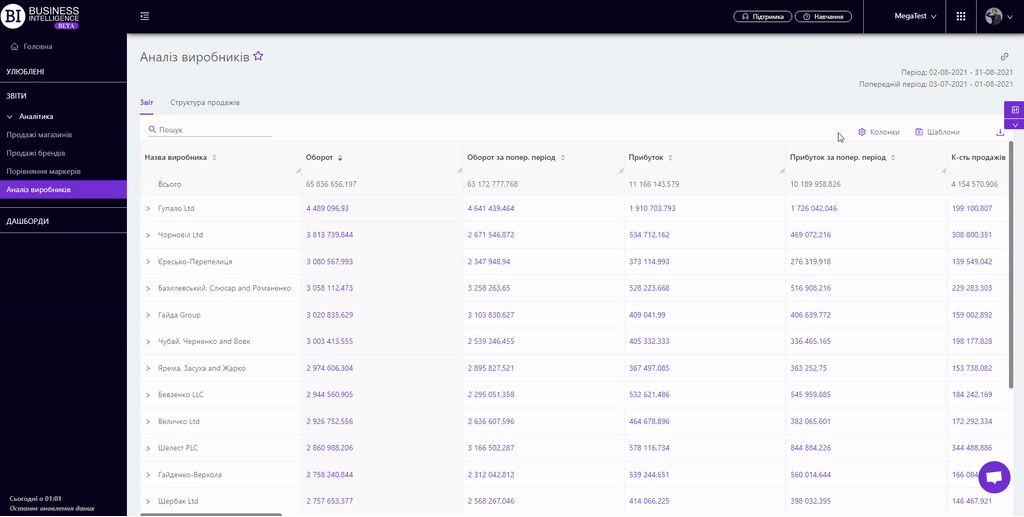
Фільтри
Вибір фільтрів дає можливість проводити аналіз в рамках заданих умов.
Кнопка Фільтри знаходиться з правого боку над звітом. Натискання на неї відкриває вікно з наступними фільтрами:
- Період
- Попередній період
- Магазини
- Категорії
- Бренди
- Постачальники
- День тижня
- Інтервал
- Рівень
- Типи асортименту
- Мітки чеків
- Маркери товарів
- Like for Like